지도 시각화 서비스 기본 사용법부터 깊이 있는 인사이트를 위한 심화 사용법까지
데이터 시각화가 무엇인지조차 잘 알려지지 않았던 날들을 지나, 데이터 시각화가 가장 기본적인 데이터 활용 역량으로 자리 잡았다는 것을 체감하는 요즘입니다. 그래서인지 이제는 어느 대민용 데이터 플랫폼에 접속해도 기본적으로 시각화 서비스를 제공하는 경우가 많은데요. 혹시 여러분은 데이터 시각화 서비스를 자주 활용하고 계신가요?
공개된 시각화 서비스 중에서도 대부분 ‘지도 시각화 서비스’를 가장 자주, 유용하게 활용하실 것 같은데요! 특히 길을 찾을 때 검색 포털 등에서 제공하는 지도 서비스를 많이 찾으실 것 같아요. 길찾기용 서비스 말고도 각종 통계 지표, 위치 데이터를 지도 위에 시각화한 지도 시각화 서비스가 정말 다양하게 제공되고 있습니다. 대표적으로 통계청에서 운영하는 ‘통계 지리 정보 서비스’, 국토지리정보원에서 운영하는 ‘국토 정보 플랫폼’ 등이 있죠! 단순한 지리 정보뿐만 아니라 여러 유형의 데이터를 효과적으로 요약해 조회할 수 있어 유용한 서비스예요.
전반적인 데이터 활용 능력이 향상된 만큼 서비스의 기능도 늘어나서, 서비스 내에서 어떤 기능을 사용해야 할지 갈 길을 잃어버릴 수 있습니다. 따라서 오늘의 글에서는 어떠한 지도 시각화 서비스에도 적용할 수 있는 활용 꿀팁 3가지를 소개하려고 합니다. 이 세 가지만 기억한다면, 길을 잃지 않고 여러분이 원하는 정보를 쉽게 탐색할 수 있을 거예요! 어떤 방법인지 함께 알아볼까요?
1. 데이터와 시각화 형태 파악하기
시각화 서비스에 접속했을 때 가장 먼저 해야 할 일은 무엇일까요? 가장 기본이 되는 ‘데이터와 시각화 형태 파악하기’입니다. 원하는 정보를 발굴하기 위해 필요한 ‘도구’가 무엇인지 아는 것과 같은데요. 서비스에 처음 접속했을 때는 어떤 주제의 데이터를 시각화했는지, 그 데이터가 어떤 시각화 유형으로 표현되는지 확인해야 합니다.
이때 ‘시각화 유형’은 데이터에 따라 나타낼 수 있는 형태가 다양한데요. 미리 자주 쓰이는 유형을 알고 있다면 수월하게 다음 단계로 넘어갈 수 있을 거예요! 뉴스젤리가 수많은 지도 시각화 서비스를 분석한 결과 가장 많이 활용되는 5가지 지도 시각화 유형을 정리했습니다. 서로 다른 데이터로 구현된 5가지의 서비스 사례로 각각의 데이터와 시각화 유형 파악 방법을 살펴보겠습니다!
a. 교통사고 발생 위치 데이터를 표현한 ‘점 밀집도’
첫 번째 시각화 유형은 ‘점 밀집도’입니다. 점 밀집도는 지도상에 모든 데이터의 위치를 점으로 표현하는 유형으로, 점의 분포를 바탕으로 데이터를 해석할 수 있는 것이 특징인데요.
한국도로교통공단의 교통사고 분석 시스템 서비스에서 발견한 점 밀집도를 해석해 보겠습니다. 위 화면에서 점 밀집도는 2023년 서울시 강남구의 교통사고로 인한 부상 신고 발생 위치 227곳을 나타내고 있습니다. 부상 사고가 발생한 구체적인 위치를 확인할 수 있으면서도 점의 밀집도로 어떤 지역에서 특히 많은 사고가 발생했는지 파악할 수 있습니다.
b. 지역별 폭염일 수 데이터를 표현한 ‘단계 구분도’
두 번째는 ‘단계 구분도’입니다. 단계 구분도는 지역별 영역의 색깔로 수치형 데이터의 크기를 표현하는 시각화 유형입니다. 지도 시각화 서비스에서 가장 빈번하게 발견할 수 있는 유형이기도 한데요! 데이터의 크기에 따라 영역의 색 진하기를 단계적으로 설정해 쉬운 지역 간 데이터 비교가 가능합니다.
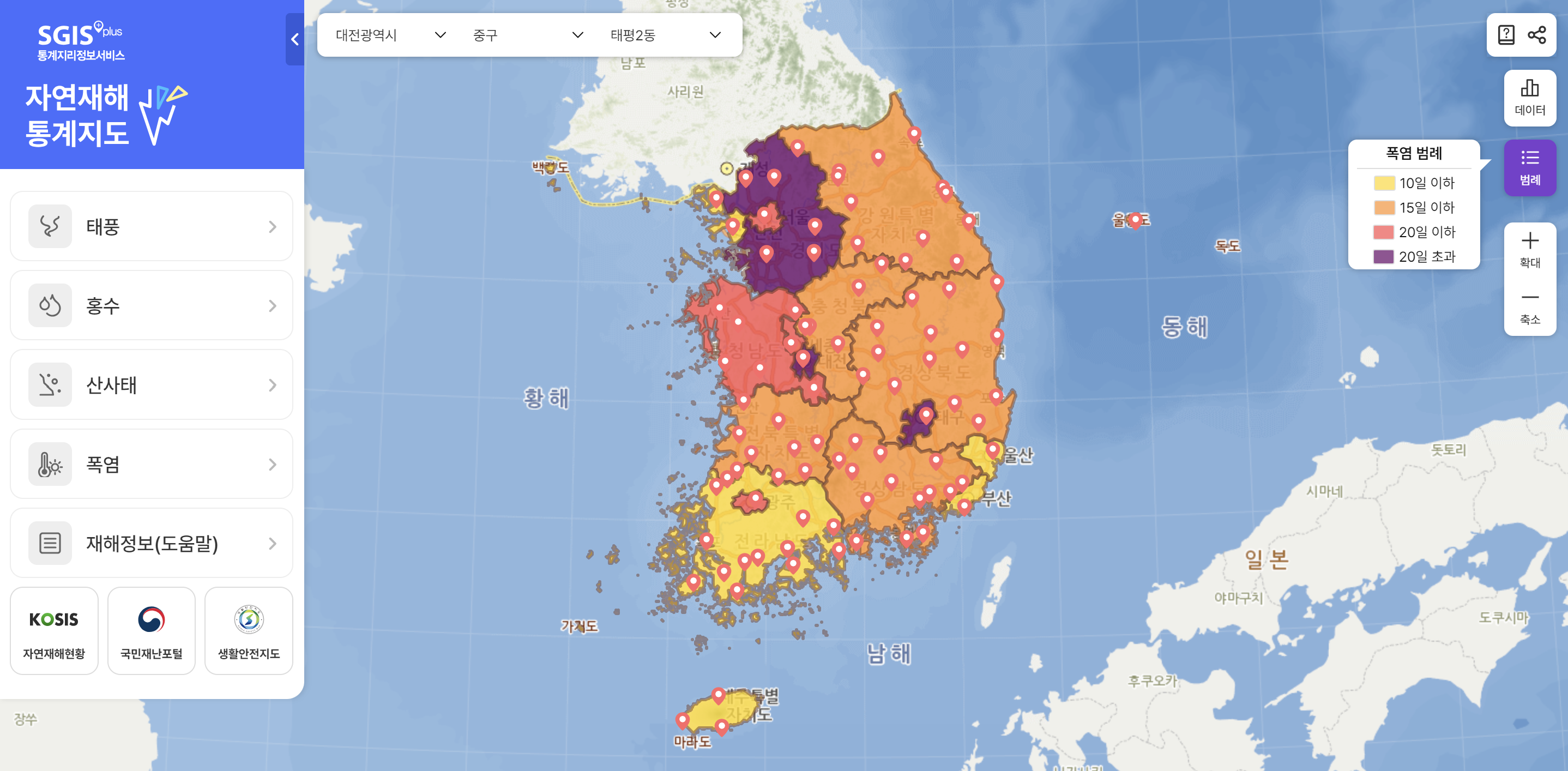
대표적인 단계 구분도 활용 사례로 통계 지리 정보 서비스의 ‘자연 재해 통계 지도’를 발견했는데요! 위 사례에서는 ‘2023년 기준 지역별 폭염일 수 데이터’를 활용해 지역별 색깔을 다르게 표현했습니다. 화면 우측의 범례를 참고하면 색이 짙어질수록 폭염일이 많았다는 점을 알 수 있는데요. 지도를 보면 보라색으로 표현된 경기도, 대전광역시, 대구광역시가 가장 폭염일이 많은 지역이라고 해석할 수 있습니다.
c. 지역별 총 인구수 데이터를 표현한 ‘도형 표현도’
다음은 ‘도형 표현도’를 소개하겠습니다. 도형 표현도란 데이터를 표현할 지역별 위치에 도형을 그리고, 수치형 데이터의 크기에 따라 도형의 크기를 다르게 표현하는 시각화 유형입니다. 일반적으로는 원을 사용하나, 데이터의 특징에 따라 다른 도형을 사용하기도 하죠!
위 화면은 통계 지리 정보 서비스의 대화형 통계 지도 화면으로, 원의 크기와 색깔로 2022년 기준 지역별 인구수를 비교할 수 있는데요. 원의 크기가 크고, 색깔이 진할수록 해당 지역의 인구수가 많다고 해석할 수 있습니다!
d. 구역별 소음도 데이터를 표현한 ‘히트맵’
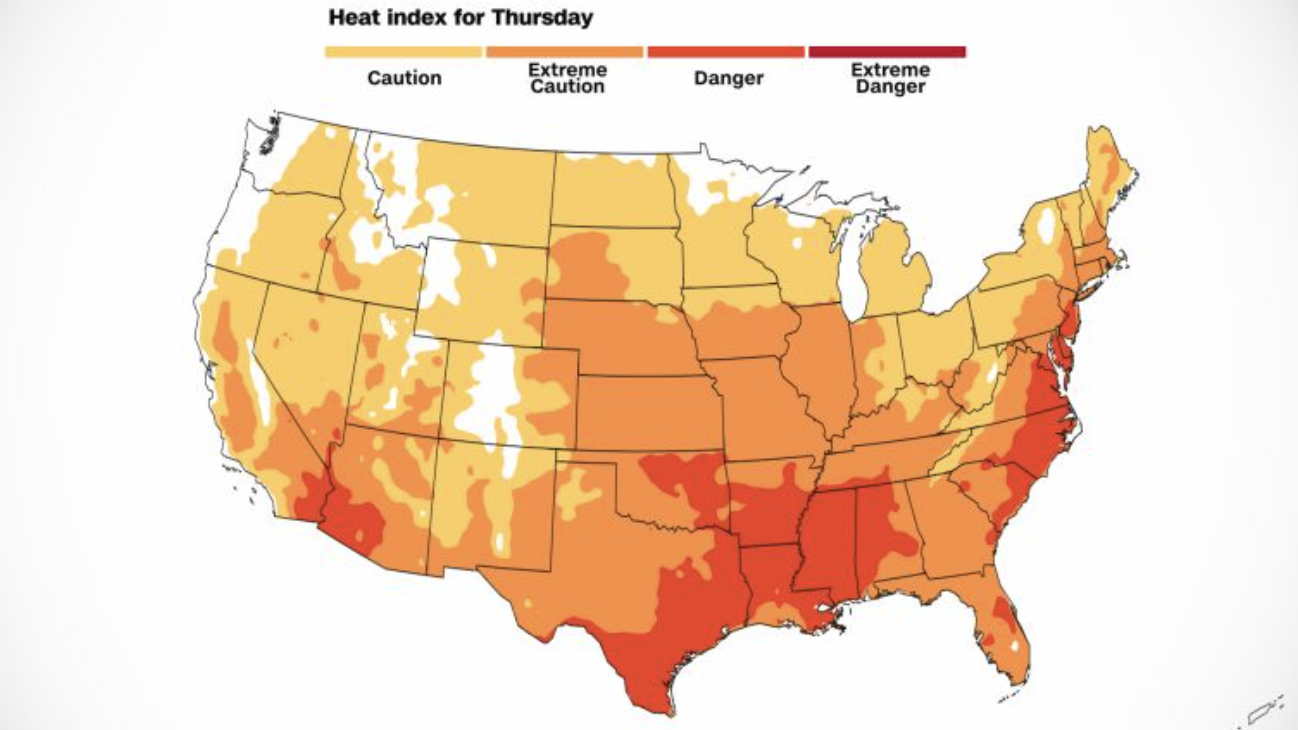
4번째 시각화 유형으로 ‘히트맵’에 대해 알아보겠습니다. 히트맵은 데이터의 수치에 따라 색을 다르게 하는 지도 시각화 유형 중 하나인데요! 위 예시와 같이 지도 위에 지역의 구분 없이 데이터값의 크기에 따라서 색을 칠하며, 색이 진할수록 데이터값이 더 크다는 것을 의미합니다.
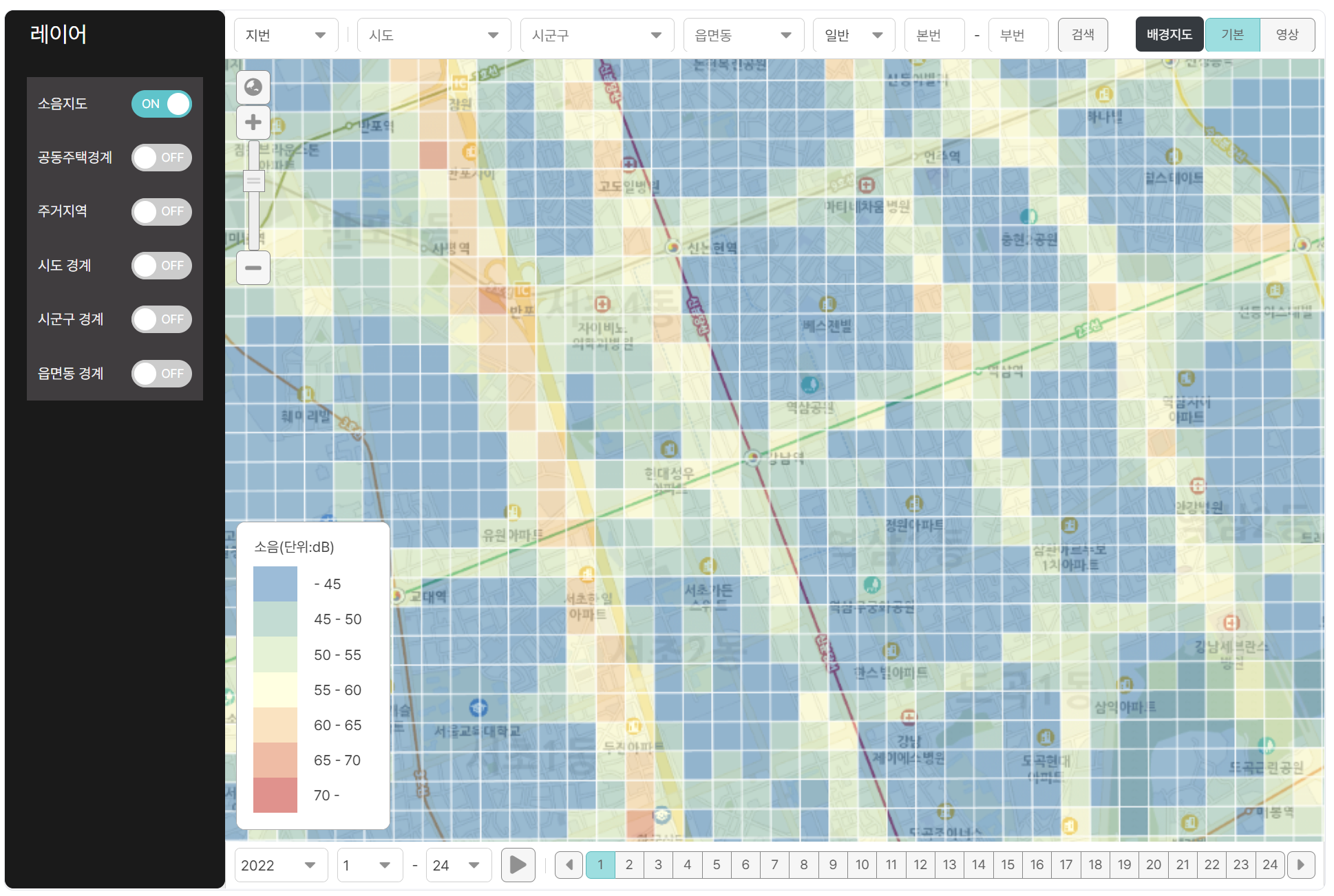
경우에 따라서는 지도의 모든 영역을 일정한 크기의 셀(Cell) 단위로 쪼개어서 색을 표현하기도 하는데요! 위 사례가 바로 셀 단위로 쪼개진 히트맵입니다. 부동산 빅데이터 플랫폼의 주거지역 소음지도 서비스의 화면으로, 주거 지역의 시간대별 도로 교통 소음도 변화 데이터를 시각화했는데요! 셀 단위로 쪼개진 영역별 색깔로 소음 발생 정도 비교할 수 있어요.
e. 도로별 밀집도 데이터를 표현한 ‘이동 경로 지도’
마지막으로 소개할 유형은 ‘이동 경로 지도’입니다. 이동 경로 지도는 여러 지점 간의 연결을 표현할 때 사용하는 시각화 유형인데요! 주로 출발점에서 도착 지점까지의 경로를 표현할 때 자주 활용됩니다.

이동 경로 지도는 서울시 상권분석서비스에서 도로별 유동 인구를 나타낼 때 활용되었는데요! 주요 도로를 선으로 잇고 유동 인구가 적은 구역은 파란색에 가깝게, 많은 구역은 빨간색에 가깝게 표현했습니다. 따라서 선을 따라 시선을 이동하면서 도로별 인구 밀집도를 비교할 수 있어요!
2. 인터랙티브 요소 활용하여 데이터 탐색하기
이렇게 지도 시각화 서비스에서 가장 자주 쓰이는 시각화 유형 5가지를 훑어 보았는데요! 서비스에 활용된 데이터와 시각화 유형 파악에 성공했다면, 서비스가 제공하는 인터랙티브 요소를 적극적으로 활용해 보는 것을 추천합니다.
데이터 시각화에 있어 ‘인터랙티브 요소’란 사람들이 차트 영역 위에 마우스를 오버하거나, 특정 항목을 클릭하는 등의 액션을 취하면 차트의 시각적 패턴을 다르게 표현할 수 있는 기능을 말하는데요! 우리가 활용할 수 있는 지도 시각화 서비스에서는 어떤 인터랙티브 요소가 있는지, 또 어떻게 사용해야 하는지 알아보겠습니다.
인터랙티브 요소를 탐색하기 위해, 통계 지리 정보 서비스에서 제공하는 정책 통계 지도 시각화를 예시로 활용해 보겠습니다! 이 서비스에서는 메뉴에서 인구, 보건, 교육 등 7가지 분야로 분류된 지표를 선택하면 두 개로 구분된 지도 위에 각각의 단계 구분도를 그려 주는데요! ‘전체 인구의 변화’ 지표를 선택하고, 서비스를 탐색해 보겠습니다. 여기저기 클릭할 수 있는 버튼들이 보이는데요. 하나씩 살펴볼까요?
a. 필터(Filter) : 보고 싶은 데이터만 골라보기
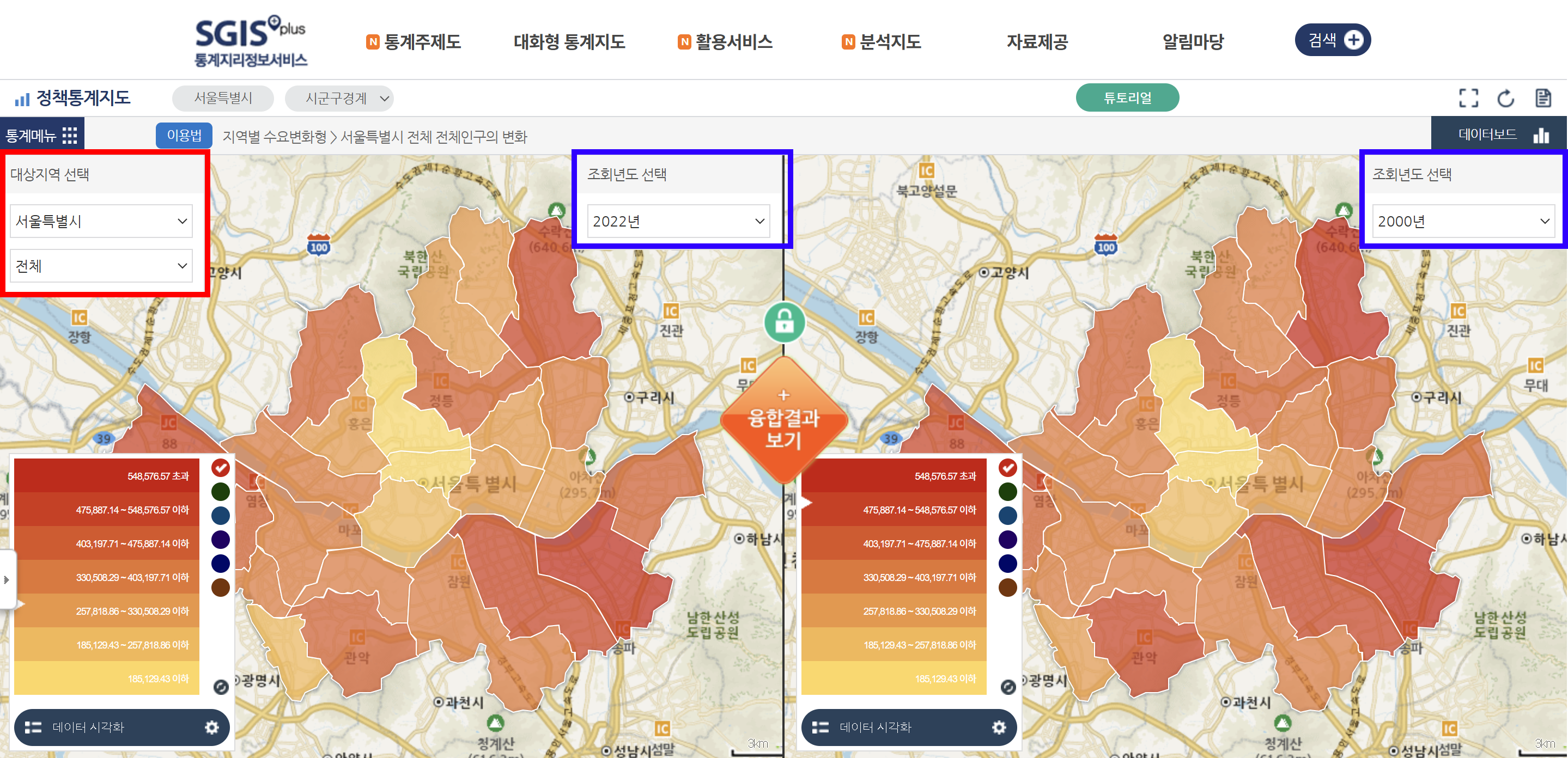
가장 먼저 눈에 띄는 기능은 지도 상단에 위치한 ‘필터’입니다. 시각화 차트에서 필터는 사용자가 특정 기준을 선택하면 해당 기준의 데이터만 차트에 표현해 주는 기능인데요! 위 사례에서는 총 두 종류의 필터가 사용되었어요. 먼저 화면 왼쪽 상단의 필터(빨간색 네모)는 두 지도에 나타낼 ‘대상 지역’을 선택하는 것으로, 시/도 단위 지역과 시/군/구 단위 지역을 선택할 수 있는데요! 위 화면에서는 서울특별시를 선택했습니다.
한편 두 지도의 오른쪽 상단에도 필터(파란색 네모)가 하나씩 붙어 있는데요. 이 필터는 각 지도 시각화의 데이터 조회 연도를 선택하는 것입니다. 즉, 두 지도의 데이터 기준 연도를 달리 설정해서 연도별 데이터의 변화를 비교해 볼 수 있는 것이죠! 위 화면에서는 왼쪽에 2022년, 오른쪽에 2000년을 선택해서 단계 구분도를 비교해 보았는데요. 범례를 참고하면 지역별 색의 진하기가 조금 다른 것 같기는 한데, 세부 데이터 수치를 알 수 없으니 변화가 있는 건지 쉽게 가늠하기 어렵습니다. 이럴 때는 어떻게 해야 할까요?
b. 툴팁(Tooltip) : 보이지 않는 데이터 수치 띄우기
지도에 정확한 수치가 기재되어 있지 않아 데이터를 비교하기 어려운 경우, 각 지역에 마우스 오버를 해 보세요! 보이지 않는 정보를 띄워 주는 ‘툴팁’을 이용할 수 있습니다.
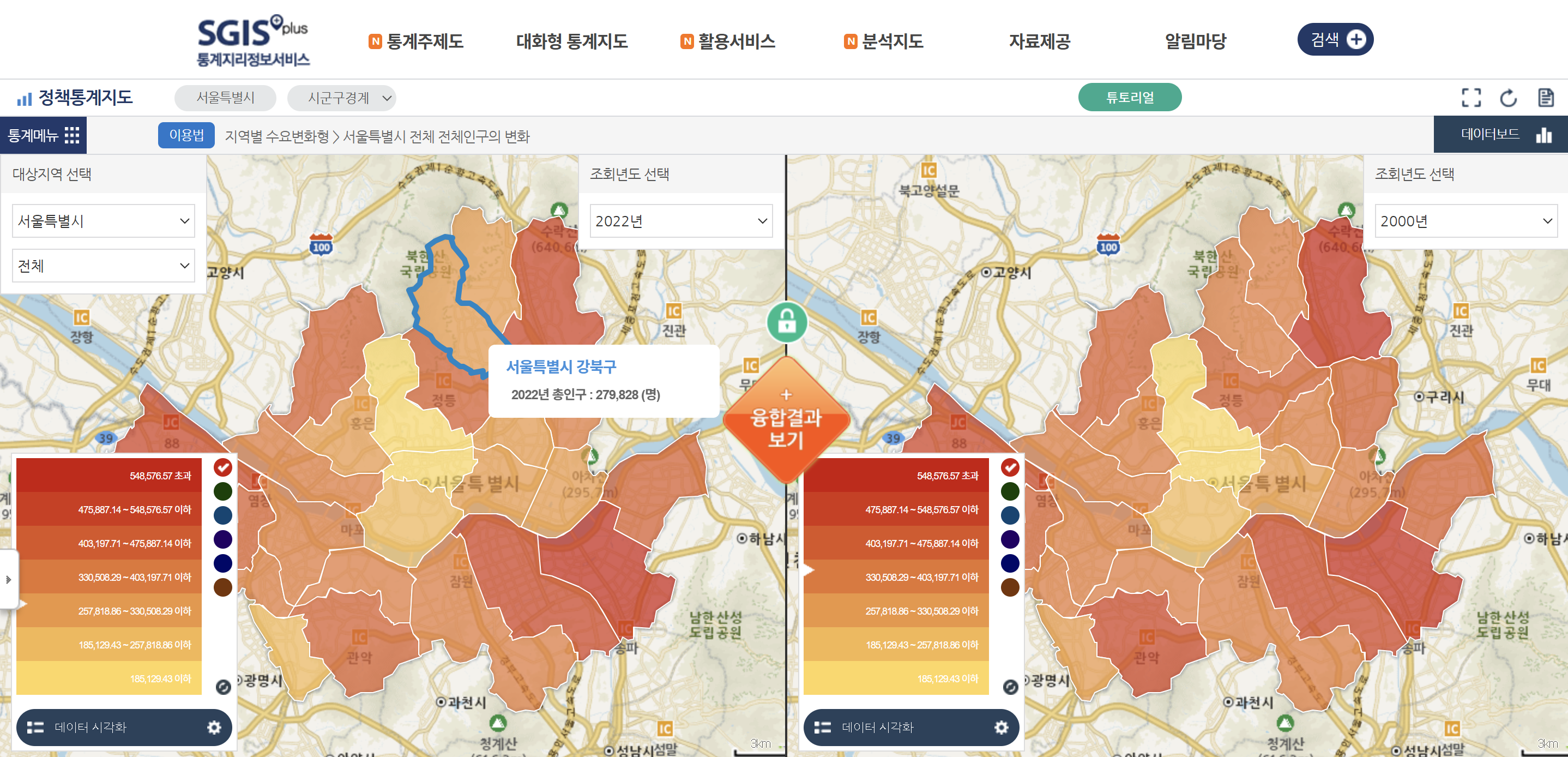
툴팁은 특정 항목에 마우스 오버 하면 항목 위에 작은 상자가 나타나며 보충 설명을 보여주는 기능인데요! 위 서비스에서도 지역에 마우스 오버 시 툴팁으로 지역별 상세 데이터 수치를 조회할 수 있습니다. 이 툴팁 기능을 활용해 연도별 색깔의 차이가 보였던 서울특별시 강북구 지역의 데이터 수치를 조회해 보았는데요! 2000년에는 약 33만 명이던 인구수가 2022년에는 약 28만 명으로 감소한 것을 알 수 있었어요.
c. 팝업(Pop-up) 창 : 또다른 창을 열어 추가 정보 얻기
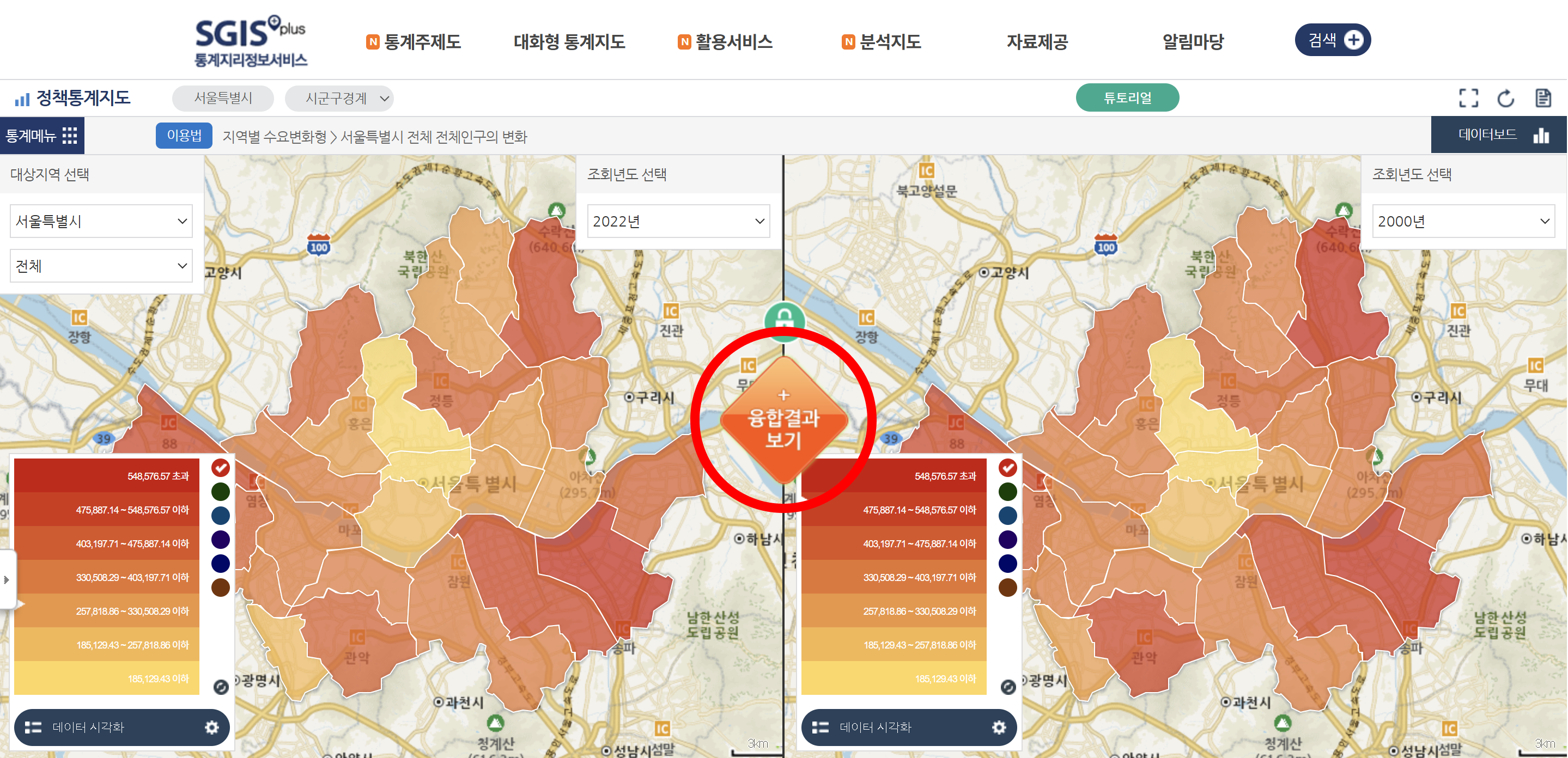
위 서비스 화면을 유심히 탐색하다 보면 필터도, 툴팁도 아닌 버튼으로 ‘융합 결과 보기’ 버튼을 발견할 수 있는데요! 버튼을 누르면 작은 창이 뜨면서, 지도 화면 내에서는 알 수 없던 추가 정보를 제공합니다. 이러한 창을 팝(pop)하고 튀어나온다(up)고 하여 팝업 창이라고 부르는데요.
지도 시각화의 경우 지역별로 데이터를 나누어 표현하다 보니 데이터를 요약해 보기는 어렵다는 한계를 갖고 있어, 팝업 창 등의 방식을 활용해 추가 정보를 제공하는 경우를 종종 볼 수 있습니다. 또, 팝업 창으로 추가 데이터 정보 이외의 부가 정보를 제공하기도 해요. 시각화 대시보드 및 서비스의 이용 방법 등이 부가 정보에 해당되죠!
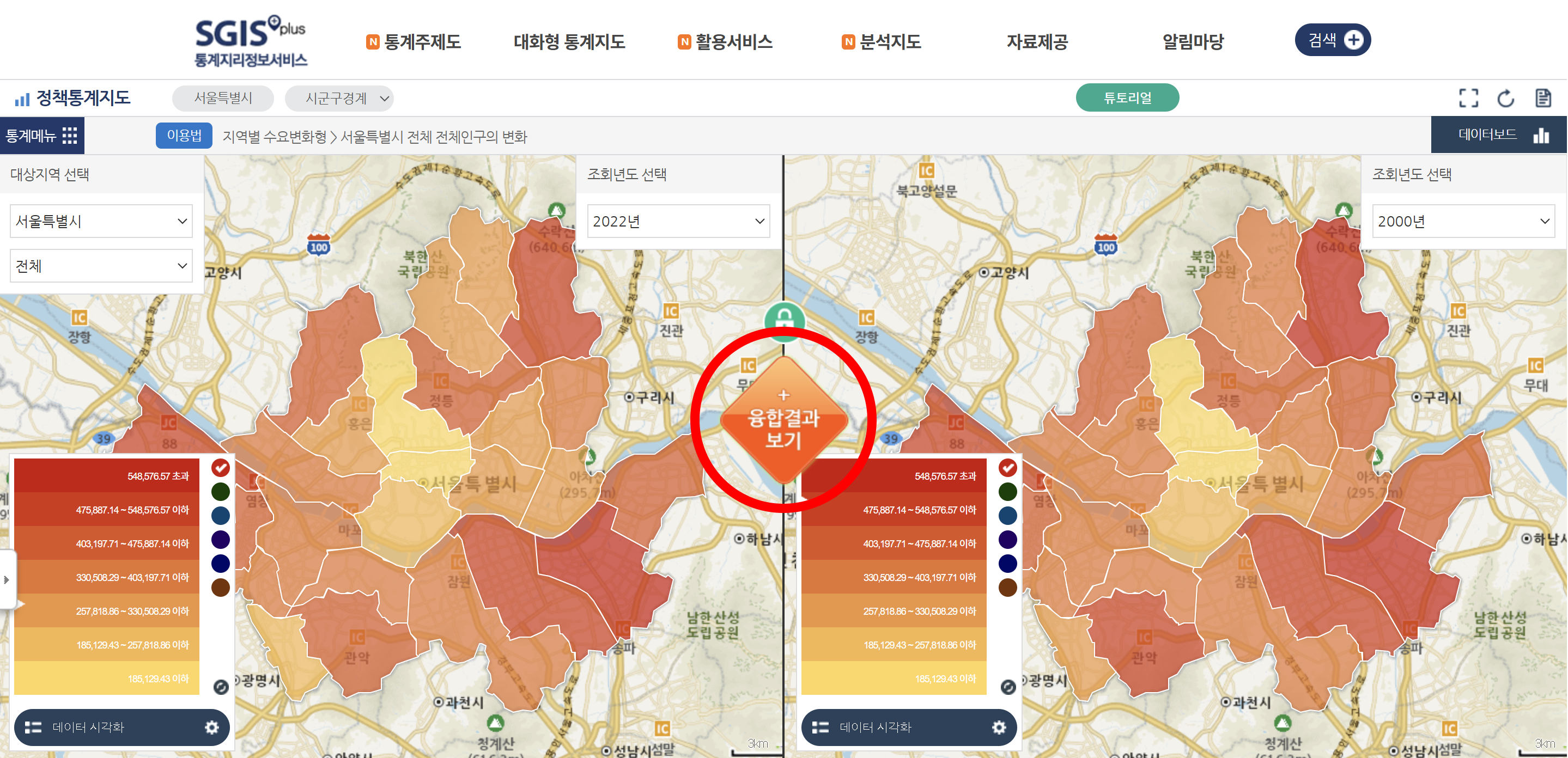
위 서비스의 ‘융합 결과 보기’ 버튼을 누르면 양쪽의 지도 시각화를 융합하여 서울특별시의 구별 전체 인구수 증감량을 나타낸 단계 구분도와 인구수 데이터의 세부 정보를 팝업 창으로 조회할 수 있습니다. 단계 구분도에서는 증가량이 높을수록 빨간색에 가깝게, 감소량이 높을수록 남색에 가깝게 표현했는데요. 지도를 보니 대부분의 지역에서 인구수가 감소했음을 알 수 있습니다. 이밖에도 오른쪽 스크롤을 내리면 최대 증가/감소 지역 TOP 3, 연관 사이트 링크 등의 정보를 얻을 수 있어요.
3. 지도 데이터를 요약한 차트 활용하기
앞서 살펴본 2가지-1. 데이터와 시각화 형태 파악하기, 2. 인터랙티브 요소 활용하여 데이터 탐색하기-를 활용하면 지도 시각화를 충분히 자유롭게 사용할 수 있습니다. 그렇지만 때때로 지도 시각화만으로는 필요한 정보를 모두 얻기 어려운 상황을 만나게 될 수 있어요. 지도 시각화는 데이터를 ‘위치 기준으로 펼쳐서’ 볼 수 있는 유형이기 때문에, 필연적으로 ‘요약된 정보’를 확인하기 어렵기 때문이죠!
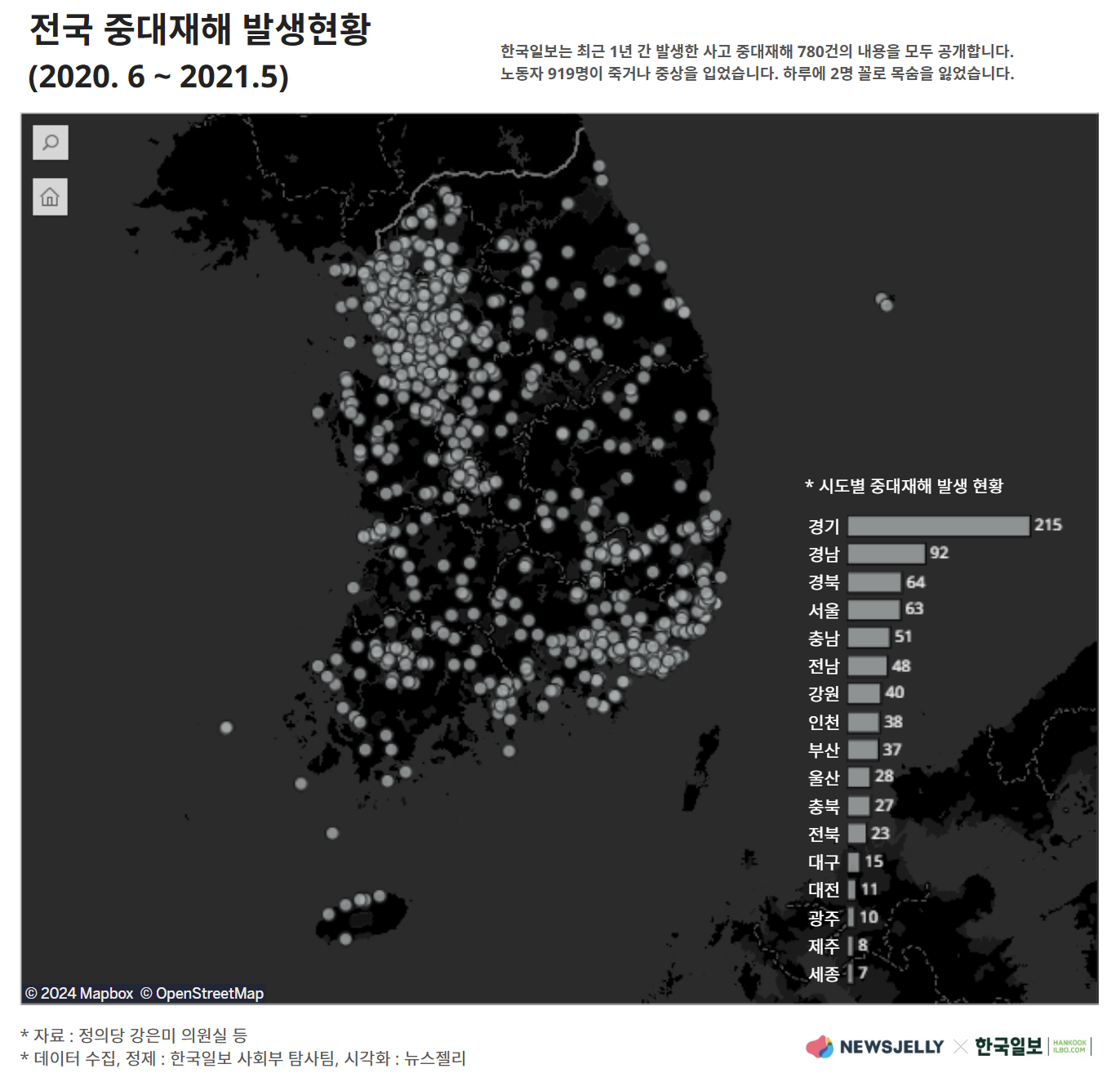
이 문제를 해결하기 위해 많은 지도 시각화 서비스에서는 위 사례와 같이 지도 위에 표현된 데이터를 요약하여 지도 외 다른 형태의 차트로 함께 제공하기도 합니다. 또는 지도 시각화에 쓰인 데이터와 연관성이 있는 다른 데이터로 제작한 차트를 함께 제공해서 사용자의 종합적인 인사이트 도출을 돕고 있습니다. 사례를 통해 자세히 알아볼까요?
a. 지도에 활용된 데이터를 요약한 형태로 제공하는 사례
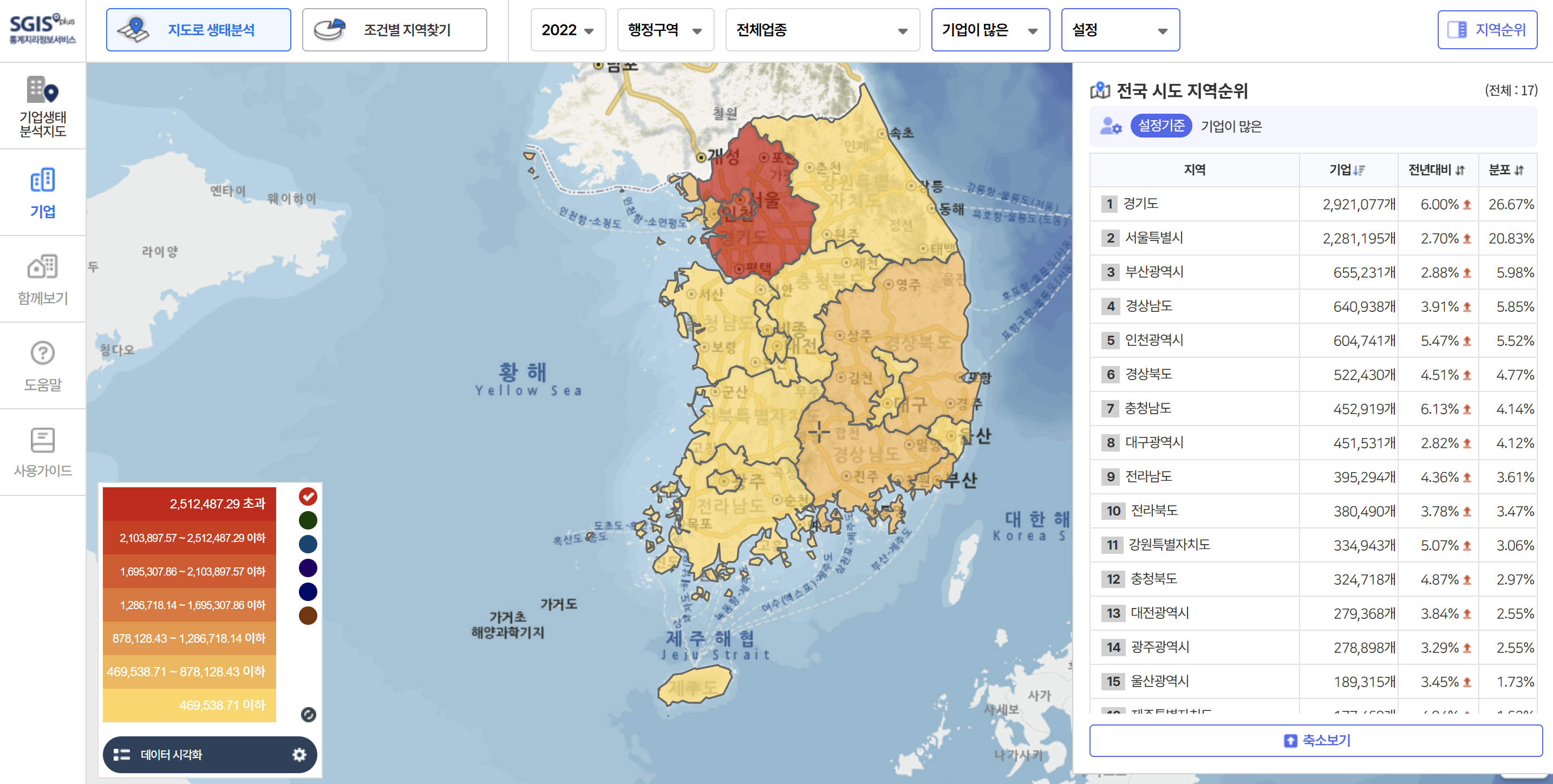
먼저 지도에 활용된 데이터를 요약한 형태로 제공하는 서비스 중 대표적인 사례를 살펴볼게요! 위 화면은 통계지리정보서비스의 기업 생태 분석 지도로, 2022년 기준 전국의 기업 수를 단계 구분도로 나타낸 것인데요! 화면 오른쪽을 보면 ‘전국 시도 지역 순위’가 데이터 테이블로 제공되고 있습니다.
지도 시각화만으로도 지역 간 색깔 구분으로 기업 수를 비교할 수는 있지만, 색깔이 비슷하거나 같은 지역들을 엄밀하게 비교하기 어려운데요. 이때 데이터 테이블을 함께 본다면 지도 시각화에서 구분하기 어려웠던 항목의 데이터값을 직접 비교해 보며 더욱 정확한 인사이트 도출이 가능해집니다.
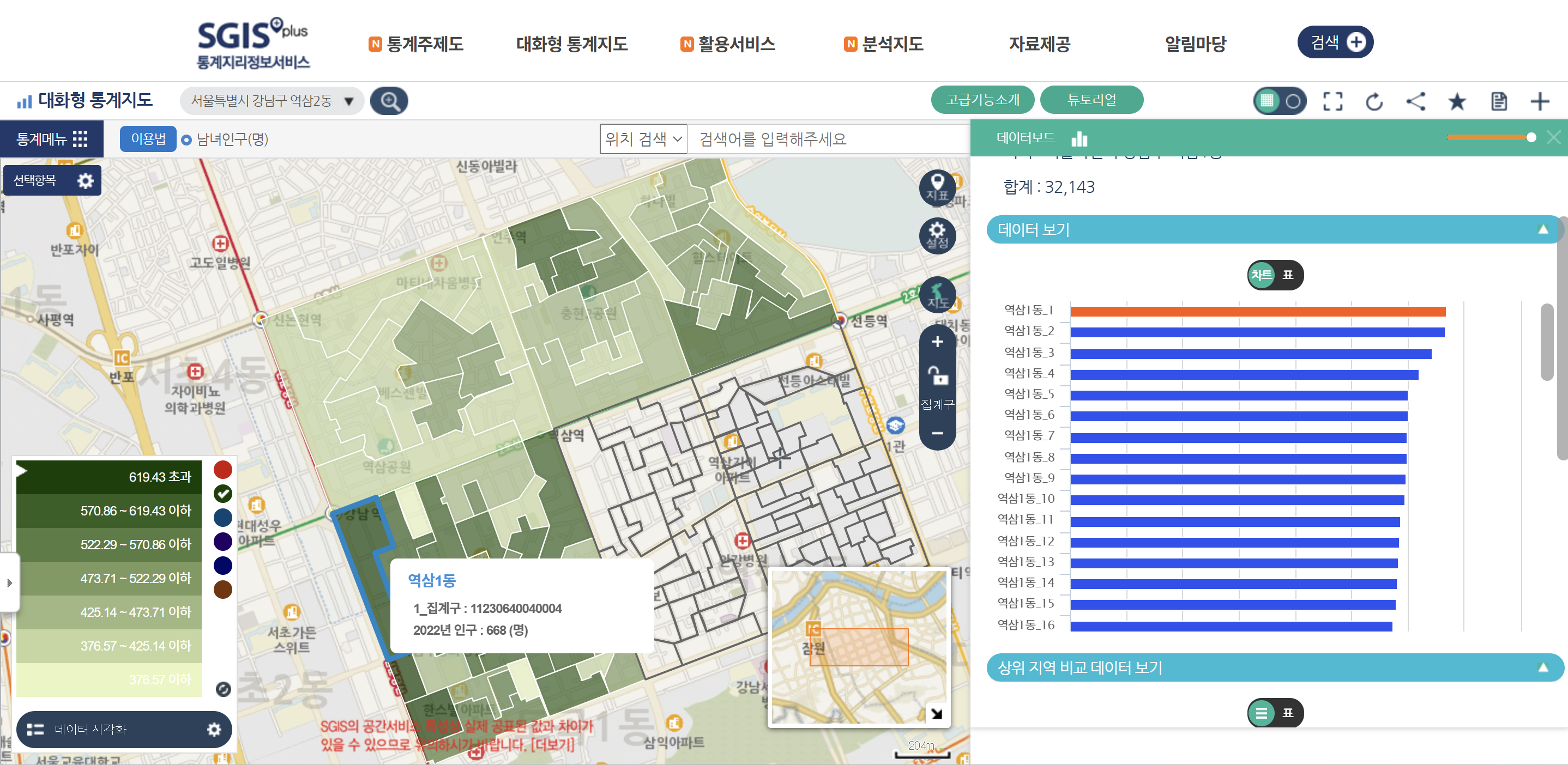
또 다른 사례를 통계지리정보서비스의 대화형 통계 지도에서도 발견할 수 있었는데요! 위 지도에서는 2022년 기준 서울특별시 강남구 역삼1동의 지역별 인구수를 단계 구분도로 나타내고 있습니다. 워낙 작은 단위의 지역을 쪼개어서 데이터를 펼치다 보니, 지역 간 데이터 비교가 더욱 어려울 수 있는데요. 이 서비스에서는 오른쪽의 ‘데이터 보드’ 버튼을 누르면 구역별 인구수의 순위가 막대 차트로 제공됩니다. 또, 지도에서 특정 지역에 마우스 오버 하면 그 지역에 해당하는 막대가 주황색으로 하이라이팅 되어서 빠르게 데이터를 파악할 수 있죠!
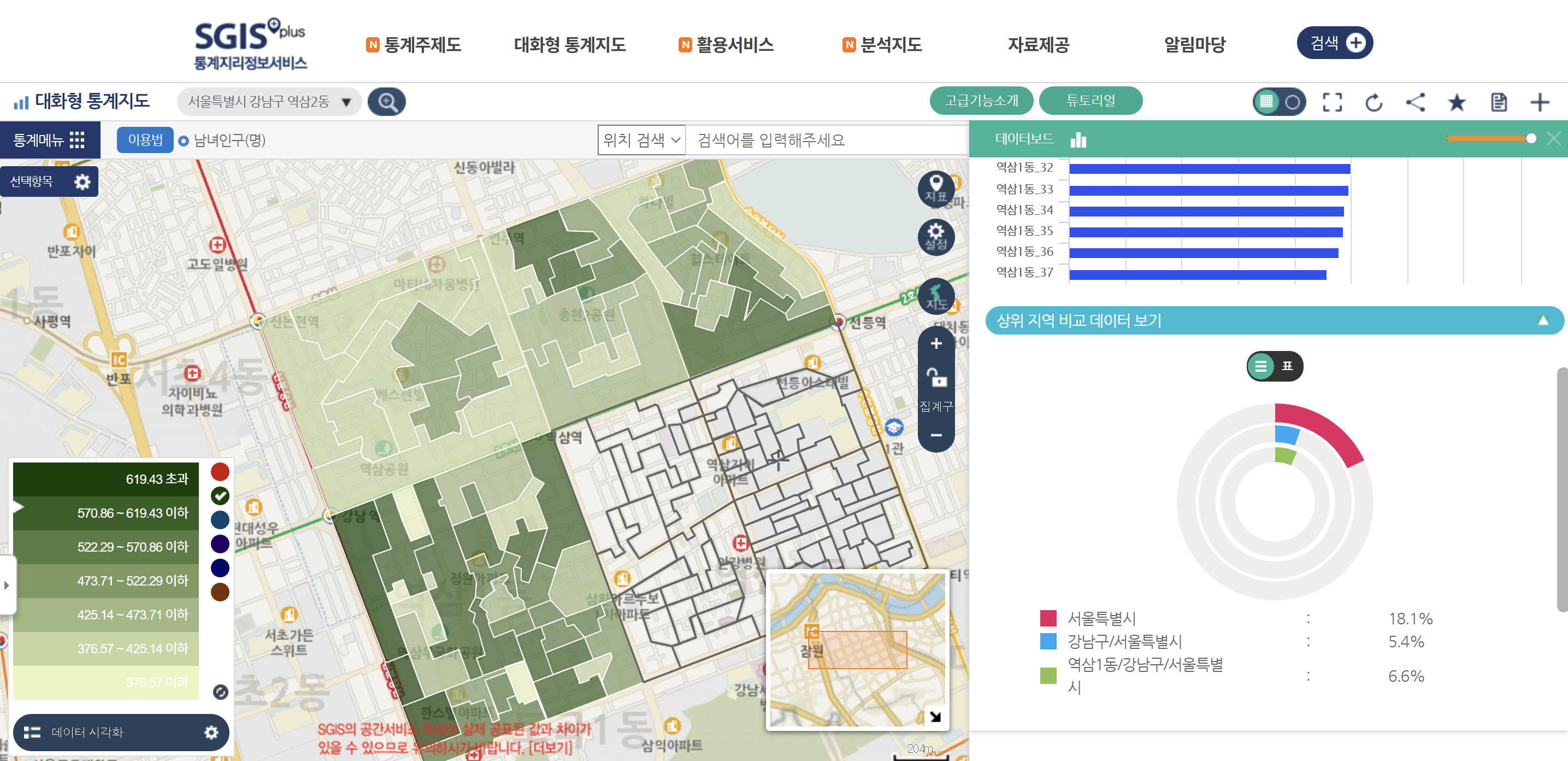
또, 스크롤을 내려 보면 링 형태가 중첩된 형태를 띠는 래디얼 바 차트(Radial bar chat)를 볼 수 있습니다. 래디얼 바 차트는 일반적인 막대 차트가 원형으로 휘어진 모양으로, 막대의 길이를 통해 데이터의 수치를 표현하는데요! 위 사례에서는 선택한 지역의 시/도, 시/군/구, 읍/면/동이 상위 지역을 기준으로 몇 퍼센트의 인구 비율을 차지하는지 표현하고 있습니다. 래디얼 바 차트에 따르면 서울특별시의 인구수는 전국에서 18.1%, 강남구의 인구수는 서울특별시에서 5.4%, 역삼1동의 인구수는 강남구에서 6.6% 차지합니다. 지도만으로 정보를 알고 싶었다면 조회하는 지역의 단위를 바꾸어 가면서 일일이 비교해 봐야 했을 텐데, 요약된 정보가 한 차트로 표현되어 있으니 인사이트 도출이 훨씬 쉬워진 것 같아요!
b. 지도 시각화와 관련 있는 데이터 차트를 추가로 제공하는 사례
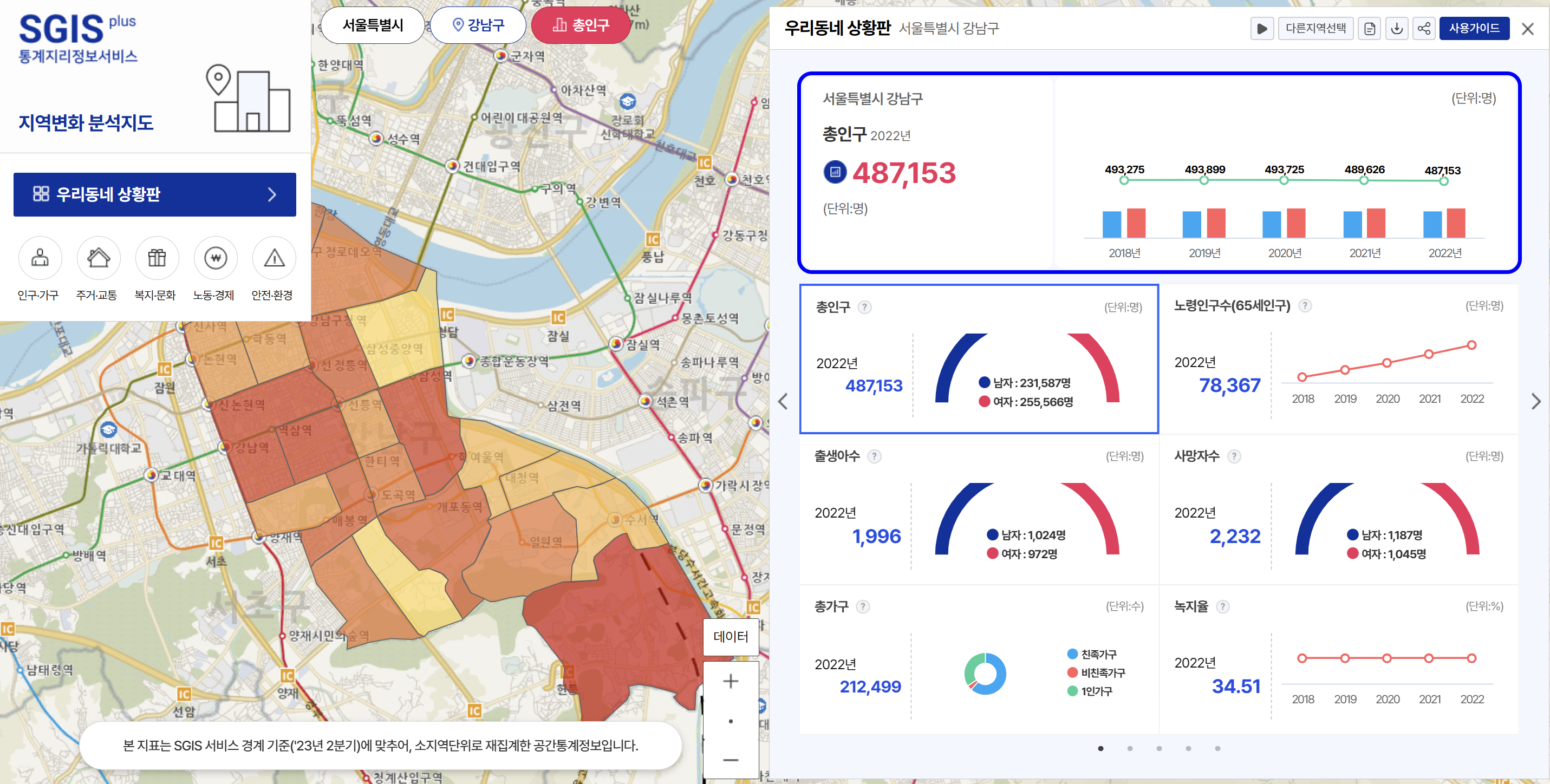
그렇다면 이번에는 지도에 활용된 데이터가 아니라, 다른 데이터를 추가로 시각화해서 정보를 제공하는 사례를 알아보겠습니다. 위 서비스는 통계지리정보서비스의 지역 변화 분석 지도인데요! 지역별 총 인구수를 나타낸 단계 구분도를 중심으로 인구, 주거, 복지 등 5가지 분야의 다양한 관련 지표를 시각화한 대시보드를 함께 제공하고 있습니다.
위 서비스는 모든 지표를 지도 시각화와 함께 조회할 수 있다는 점이 특징인데요! 왼쪽의 지도에서 구분된 각 지역을 클릭할 때마다 오른쪽의 대시보드가 2022년 기준 해당 지역의 데이터를 활용한 대시보드로 변화합니다. 예를 들어 대시보드에서 서울특별시 강남구 세곡동을 클릭하면, 왼쪽의 대시보드에서 세곡동의 총 인구수, 노령 인구수 등의 지표를 차트로 나타내는 것이죠! 따라서 자유롭게 차트를 비교해 보면서 다각적인 인사이트를 도출할 수 있습니다.
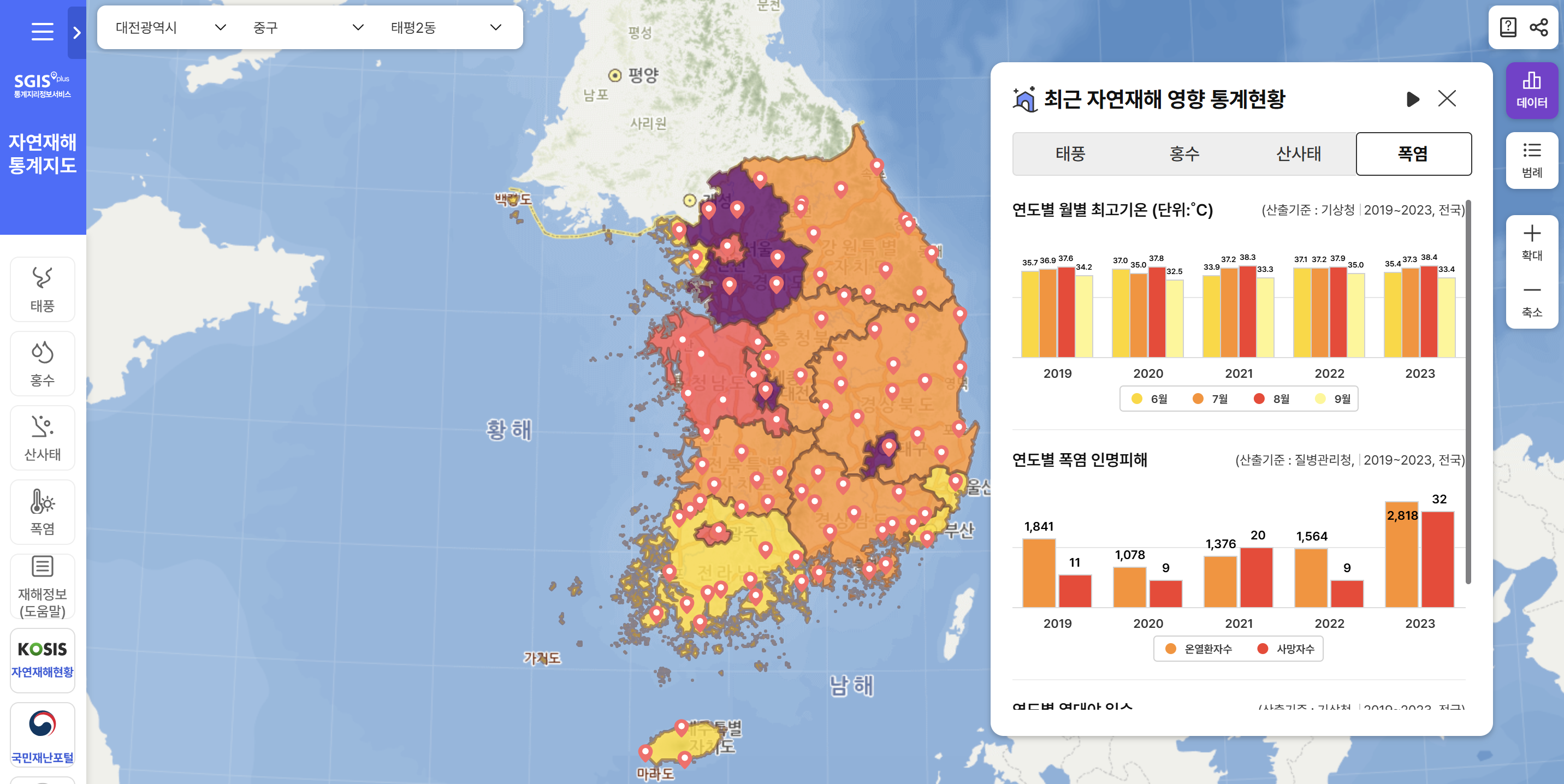
다른 사례로도 살펴볼까요? 위 서비스는 통계지리정보서비스의 자연 재해 통계 지도로 태풍, 홍수, 산사태, 폭염 총 4가지 자연 재해의 영향을 다양한 지도 시각화로 나타낸 것인데요! 이 지도 역시 오른쪽의 보라색 ‘데이터’ 버튼을 클릭하면 각각의 자연 재해와 관련된 통계 현황을 함께 조회할 수 있습니다. 위 화면에서는 폭염 데이터를 조회해 보았는데요. 지도에는 2023년 기준 지역별 폭염일 수가 단계 구분도로 나타나고, 오른쪽 통계 현황에는 연도별 월별 최고 기온, 연도별 폭염 인명 피해 등 전국 기준 데이터가 막대 차트로 표현되어 있습니다. 따라서 지역별 데이터뿐만 아니라 2023년의 폭염 관련 데이터를 아울러 톺아볼 수 있어요!
에디터의 한마디
지금까지 지도 시각화 서비스의 기본적인 사용을 위한 1) 데이터와 시각화 형태 파악 방법부터 조금 더 적극적인 데이터 탐색을 위한 2) 인터랙티브 요소와 깊이 있는 인사이트 도출을 돕는 3) 추가 데이터 차트 활용 방법까지 알아보았는데요! 여러분은 어떠셨나요? 서비스를 활용해 보고자 하는 마음이 생겼나요?
여전히 지도 시각화 서비스를 이해하기 어렵거나, 실생활에 어떻게 적용해야 할지 감이 잡히지 않는 분들을 위해 오늘 콘텐츠의 후속편이 준비되어 있는데요! 다음 콘텐츠에서는 오늘 소개해 드린 꿀팁을 일상생활에 적용할 수 있도록 일상 속 지도 시각화 서비스 활용 사례를 전해 드리려고 합니다. 어떤 상황에서 어떤 서비스를 활용할 수 있는지 상세하게 소개할 예정이니 기대해 주세요!
